Ką daryti, kai sistemos atkūrimas neveikia „Windows 7“ arba „Windows 8“.

Visi vartotojai Windows stiu cat de important este feature-ul Sistemos atkūrimas Kai kalbama remontas arba restaurarea sistemului de operare Windows la o stare anterioara. Insa, in anumite situatii, se intampla ca acesta sa nu functioneze corect (sau chiar deloc), utilizatorii aflandu-se in imposibilitatea de a crea atkurti point-uri (fie vadovas, abu automatinis, fie ambele variante) sau in imposibilitatea de a atkurti sistemą, Sistemos atkūrimas afisand klaidų pranešimai.
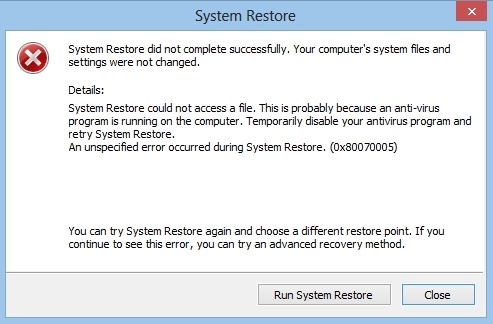
Daca si dvs va aflati intr-o astfel de situatie, este posibil ca una dintre solutiile de mai jos sa va rezolve problema cu System Restore (desi nu putem garanta ca solutiile descrise mai jos vor functiona si pentru dvs, in cele mai multe cazuri cel putin una dintre acestea da rezultate).
Cum reparam System Restore atunci cand nu functioneaza in Windows 7 sau Windows 8?
- asigurati-va ca feature-ul Sistemos atkūrimas Tai yra aktyvuota (Valdymo skydelis > Sistema > Sistemos apsauga; daca acesta este neįgalus, dati click pe partitiile pentru care doriti sa il activati de sub Available Drives) sau ca aveti suficient vietos standžiajame diske pentru a stoca restore point-uri (pentru ca Sistemos atkūrimas sa poata stoca restore point-uri sunt necesari minim 300 MB spatiu pe fiecare dintre partitiile pentru care acesta este activat)

- daca folositi sistemul de o perioada relativ mare si observati ca sistemul nu are niciun restore point creat, incercati sa creati unul vadovas (apoi verificati daca acesta a fost creat sau nu)
- in cazul in care nu reusiti sa creati un restore point, dezactivati antivirusul ar bet kuris kitas software de securitate pe care il rulati, apoi incercati din nou
- rulati System File Checker A Komandos raginimas Cu Administratoriaus privilegijos (comanda este sfc /scannow). Dupa ce procesul este complet, Atkurti sistemą si incercati din nou sa creati un restore point
- bootati sistemul in Saugus režimas si incercati apoi fie sa creati un restore point, fie sa restaurati sistemul la o stare anterioara (in unele cazuri, anumite paslaugos arba vairuotojas pot afecta functionarea corecta a System Restore)
- incercati sa executati un Clean Boot (in MSCONFIG, tab-ul Bendrasis, pasirinkite Selective startup ir panaikinkite žymėjimą Load startup items; apoi, in tab-ul Paslaugos, pažymėkite parinktį Hide all Microsoft services ir spustelėkite mygtuką Disable all. Spustelėkite Gerai si restartati computerul), apoi incercati din nou sa restaurati sistemul sau sa creati un restore point
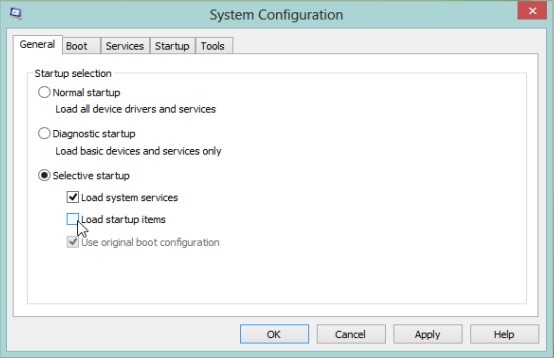
- rulati un Check Disk dintr-un Command Prompt cu privilegii de administrator (tastati comanda chkdsk /f /r si dati Enter), apoi incercati din nou sa folositi System Restore
- paragauti services.msc į Bėgti Ir duok Įveskite, apoi verificati daca serviciile Volume Shadow Copy ir Užduočių planuoklis ruleaza si setati-le ca Automatinis
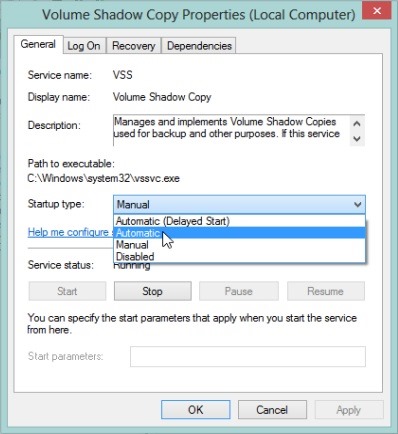
- atidaryti Įvykio peržiūros priemonė (Skonis eventvwr.msc /s į Bėgti) Tada spustelėkite Paraiškos & Services Logs pentru a verifica daca sunt inregistrari despre eventuale probleme/erori ale System Restore
Daca niciuna dintre solutiile de mai sus nu functioneaza, inainte de a reinstala sistemul de operare, ca o ultima incercare, resetati Windows Repository:
- bootati in Saugus režimas (fara conexiune la retea/tinklų kūrimas) si deschideti un Komandos raginimas Cu Administratoriaus privilegijos
- Skonio komanda net stop winmgmt Ir duok Įveskite pentru a opri serviciul Windows Management Instrumentation
- navigati in directorul C:\Windows\System32\wbem si redenumiti folderul repository į repositoryold, tada duok Iš naujo paleiskite kompiuterį
- dupa restart, deschideti din nou un Komandinė eilutė su administratoriaus teisėmis si tastati din nou comanda net stop winmgmt. Apoi tastati winmgmt /resetRepository, duomenys Įveskite si restartati din nou computerul.
Sėkmė!
Slapti nustatymai – How to fix System Restore not working in Windows 7 or Windows 8
Ką daryti, kai sistemos atkūrimas neveikia „Windows 7“ arba „Windows 8“.
Kas naujo
Apie Stealth
Aistruolis technologijai, nuo 2006 m. su malonumu rašau StealthSettings.com. Turiu didelę patirtį operacinėse sistemose: macOS, Windows ir Linux, taip pat programavimo kalbose bei tinklaraščių platformose (WordPress) ir internetinėms parduotuvėms (WooCommerce, Magento, PrestaShop).
Peržiūrėkite visus Stealth įrašusGalbūt jus taip pat domina...


Viena mintis “Ką daryti, kai sistemos atkūrimas neveikia „Windows 7“ arba „Windows 8“.”
Rua Izaura Conceiçao Mambeli
27 Parque Boa Vista